Oglas
Ste slišal za Linux Najpogostejša vprašanja o Linuxu... OdgovorenRazmišljate o uporabi Linuxa? Verjetno imate nekaj vprašanj... in imamo odgovore! Ta članek vam bo prihranil veliko zmede in stresa. Preberi več , a šele pred kratkim ste ugotovili, da je ta brezplačni in odprtokodni operacijski sistem nekaj takega ti bi dejansko lahko uporabil. Namestiti je ni težko, ima veliko odličnih aplikacij in podaljša življenjsko dobo računalnikov. V teh dneh je Linux celo dostojen način igranja iger. To razumeš. Ni vam treba prodajati v Linuxu, samo želite, da vas nekdo drži za roko, ko začnete.
Slišim vas in tukaj sem, da pomagam.
Kaj je Linux?
Če niste novi v Linuxu, lahko domnevate, da gre za operacijski sistem. To ni ravno res. Linux je pravzaprav samo jedro, jedro operacijskega sistema Kaj je jedro v Linuxu in kako preverite svojo različico?Linux je operacijski sistem, kajne? Pa ne ravno! Pravzaprav je jedro. Toda kaj je Linuxovo jedro? Preberi več . Jedro omogoča, da programska oprema (tisto, kar vidite na zaslonu) deluje s strojno opremo (česar se dotaknete z rokami). Brez jedra vaš sistem ne more delovati.
Ko rečete Linux, se najpogosteje sklicujete na kateri koli operacijski sistem, ki temelji na Linuxovem jedru, kot je npr. Ubuntu ali Fedora. Kot jedro Linux ne naredi ničesar sam. Potrebuje nekoga, ki ga bo povezal in distribuirati z vso programsko opremo, potrebno za popolno izkušnjo. Ko se to zgodi, je dobljeni operacijski sistem Linux znan kot distribucija (ali "distro").
Kaj razlikuje Linux?
Kaj se razlikuje pri jedru Linuxa? Kot večina aplikacij, ki se izvajajo na vrhu, tudi jedro aktivno vzdržuje skupnost brezplačne in odprtokodne programske opreme (FOSS).
Programska oprema z odprto kodo ne stane denarja in vsi si lahko pogledajo izvorno kodo in jo prilagodijo po svojih željah. To pomeni, da usposobljeni razvijalci z vsega sveta prispevajo svoje delo brezplačno ali s sponzorstvom podjetij, kot sta Canonical ali Red Hat. Ampak ti lahko izboljšate tudi programsko opremo.
V nasprotju s tem izvorna koda Windows ni na voljo vsem, razen Microsoftovim zaposlenim, in pomeni, da jo je mogoče dekompilirati ali obrniti. Ne morete ustvariti svojega jedra sistema Windows, popraviti napake ali distribuirati izboljšane različice sistema Windows, ki ste jo ustvarili.
Linux je drugačen in splošna javna licenca GNU je del tega razloga. Ta licenca ponuja pravne podlage za vaše pravice do programske opreme Licence za programsko opremo z odprto kodo: Kaj morate uporabiti?Ali ste vedeli, da niso vse licence odprtega koda enake? Preberi več . Prvotno napisal Richard Stallman, zagotavlja, da tudi ko je delo spremenjeno ali izboljšano, še vedno ostaja v javni domeni, da ga lahko drugi uporabljajo in uživajo. To je najpogosteje uporabljena licenca v skupnosti FOSS.
Prosta in odprtokodna licenca je lahko dvorezni meč. Brez jasnega modela prihodkov je razvoj lahko nedosleden. Nekateri programi dobivajo redne naložbe, medtem ko drugi že dolgo ne delujejo. Vendar se je Linux zdaj razširil in postal hrbtenica interneta in najpogostejši operacijski sistem za superračunalnike 5 Presenetljivi načini, kako Linux spreminja svetOd gostovanja priljubljenih spletnih strani do prihodnosti znanosti in vesoljskih potovanj Linux pospešuje razvoj našega sveta in naše razumevanje vesolja. Preberi več .
Ko se uporablja Linux, se zdi, da je zelo podoben Windows in macOS, vendar se boste morali prvič naučiti. Ko bomo šli naprej, jih bomo srečali več.
Diha življenje v stari računalnik
Eden od pogostih razlogov, da ljudje preidejo na Linux, je, da nadaljujejo z uporabo računalnika, ki ne prenese več najnovejše različice sistema Windows ali macOS. Kako dober je Linux za to delo in zakaj?
- Linux je učinkovit: Številne distribucije Linuxa izhajajo iz desetletij izkušenj v strežniških sobah. Sistemski skrbniki pogosto cenijo elegantno in vitko kodo, ki opravilo opravi, ne da bi zapravili procesno moč. Dodatni pet sekund za vklop je nekaj, kar mnogi sys admini niso pripravljeni sprejeti. Zaradi tako zajetnega in zahtevnega okolja so distribucije Linuxa naredile najboljše v svojem razredu. Čeprav pri programski opremi, ki prihaja iz različnih virov, ne drži, da bi vsak program najbolje izkoristil sistemske vire.
- Linux je prilagodljiv: Linux svojim uporabnikom omogoča prilagoditev vseh vidikov funkcionalnosti naprave. Nekatere distribucije vas spodbujajo k temu izberite različne komponente in sestavite svoj sistem Kako pridobiti popoln nadzor nad računalnikom z GentooGentoo je pravi operacijski sistem Linux za uporabnike energije, toda s pravim znanjem lahko vsakdo z Gentoo Linuxom nadzoruje svoj računalnik - tudi vi! Preberi več . Večina prinaša popolnoma delovno izkušnjo, vendar vam omogoča, da koščke zamenjate ali spremenite po želji. Številne distroses vas spodbujajo k lastnim prilagoditvam, medtem ko lahko za nastavitev drugih (na primer Elementary OS) potrebujete bolj specializirano znanje.
- Linux ne zahteva naložbe: Velika večina programske opreme Linux je brezplačna za prenos in namestitev. Ti programi so običajno dovolj enostavni za uporabo, da vam ni treba porabiti denarja za tečaje ali knjige. Vse, kar morate porabiti za oživitev starega računalnika z Linuxom, je čas.
- Linux je modularen in specializiran: Lahko prilagodite stroj, ki je posebej zasnovan glede na vaše potrebe: daljinski video nadzor, hrana baza podatkov receptov, nadzorna plošča za osupljiv laserski projektor, ki spreminja intenzivnost v sozvočju z utripom glasba. Ti lahko zgradite, kar želite Ali imate določen namen vašega računalnika? Uporabite ta operacijski sistem LinuxČe lahko izbirate med toliko operacijskimi sistemi Linux, kako veste, katerega uporabiti? Tukaj je več Linuxov distribucij, s katerimi lahko opravite delo, naj bo to igranje, urejanje ali gledanje spletne televizije. Preberi več . Modularna zasnova Linuxa priča, da se za krmiljenje elektro-magnetov znotraj Velikega hadronskega trkalnika uporablja različica Red Hat Linux. Morda boste presenečeni, koliko stvari vaš stari računalnik še lahko počne.
Uvod
Ne glede na to, ali sami nameščate Linux ali kupujete računalnik, ki je priložen njemu, morate predhodno sprejeti nekaj odločitev. To vključuje spoznavanje nekaj izrazov, ki jih morda še niste srečali. Potopimo se noter.
Izbira distribucije
Če povzamemo, je distribucija operacijski sistem Linux, ki vsebuje vso programsko opremo, potrebno za popolno izkušnjo. Ponujajo jedro skupaj z gonilniki strojne opreme in aplikacijami.
Distribucije so na voljo v vseh oblikah in velikostih. Nekateri so usmerjeni v novince, drugi pa so usmerjeni v najbolj smrtonosne narkomane iz ukazne vrstice. (Našli boste tudi takšne distribucije olajšati prehod z macOS-a na Linux!) Ubuntu, Fedora, in openSUSE so tri splošne distribucije, ki so dobre za ljudi vseh ravni usposobljenosti.
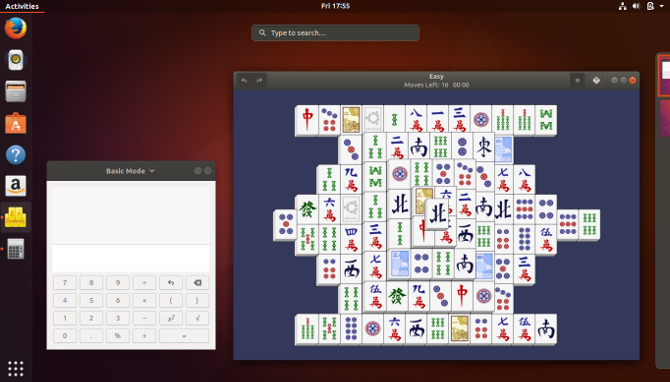
Na voljo je veliko drugih distribucij Linuxa in vsaka je nekoliko drugačna. Nekatere distribucije so natančno nastavljene tako, da služijo določeni niši. Tako lahko namestite operacijski sistem, ki je bil izdelan za ustvarjanje večpredstavnosti, ali tistega, ki je bil ustvarjen za računalnike s staro ali premalo strojno opremo 14 lahkih distribucij Linuxa, ki bodo staremu računalniku dali novo življenjePotrebujete lahek operacijski sistem? Te posebne distribucije Linuxa se lahko izvajajo na starejših računalnikih, nekateri pa s samo 100 MB pomnilnika. Preberi več .
V zvezi s tem je združljivost strojne opreme morda najpomembnejša stvar, ki jo morate upoštevati pri prehodu na Linux. Medtem ko večina strojne opreme privzeto podpira večino distribucij Linuxa, manj priljubljena ali čudaška strojna oprema morda ne bo delovala. Tudi če vaša naprava privzeto ne podpira vaše naprave, lahko sledite navodilom, ki so na voljo boste namestili nepodprti gonilnik ali zakrpali jedro, vendar to ni primerna naloga vsi. Več o tem kasneje.
Lahko obiščete Distrowatch da bi videli stotine distribucij Linuxa. Na desni strani boste opazili seznam najbolj priljubljenih distribucij v Top 100. Upoštevajte, da je težko oceniti, koliko ljudi uporablja Linux. Podatki o distribuciji razvrščajo na podlagi priljubljenosti spletnega mesta vsake distribucije. To daje vtis o tem, kaj ljudi zanima, vendar je komajda predstavljiv, katere distrubucije se najpogosteje uporabljajo. Ubuntu, na primer, trenutno ni uvrščen med 1. mesto, vendar velja za najbolj priljubljeno različico namiznega Linuxa.
Za manj zastrašujoče urejanje si oglejte naš seznam najboljših distribucij Linuxa Najboljši operacijski sistem LinuxNajboljših distribucij Linuxa je težko najti. Razen če ne preberete našega seznama najboljših operacijskih sistemov Linux za igre, Raspberry Pi in še več. Preberi več .
Izbira namiznega okolja
Glede na to, katero distribucijo boste izbrali, bo ta odločitev morda že sprejeta za vas. Večina glavnih Linuxov distros zagotovite privzeto okolje namizja Zakaj vaš Linux OS pluje s privzetim namiznim okoljemSte se že kdaj vprašali, zakaj je vaš operacijski sistem Linux videti tako, kot je? Vse distribucije imajo privzeto namizje, toda kako je bilo videti, da je vaš najljubši operacijski sistem Linux videti tako super? Preberi več .
Mogoče pa se še niste odločili za daljinsko odločitev. V tem primeru vam lahko pri odločitvi najprej pomaga preverjanje namiznih okolij. Vsak ponuja drugačno izkušnjo, nekateri pa bolje delujejo v določenih distrofijah kot drugi. Tukaj je nekaj velikih.
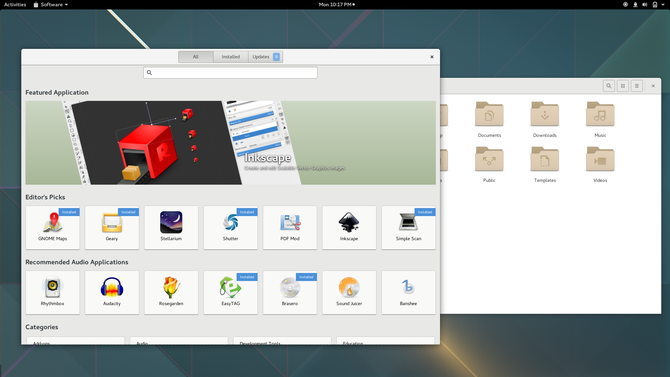
GNOME je privzeto namizje v Ubuntu, Fedora in Debian. Medtem ko Windows, macOS in večina namiznih okolij Linux prikazuje svoja odprta okna na plošči ali dok, GNOME ne počne tega.
Namesto tega preklapljate med odprtimi okni tako, da odprete pregledni zaslon, nadzorno ploščo, ki prikazuje tudi vaše zaganjalnik aplikacij, virtualna namizja in iskalna vrstica, ki lahko dostopa do datotek, odpre programsko opremo in izda ukaze. Čeprav želite tradicionalno ploščo, so na voljo razširitve, da se to zgodi.
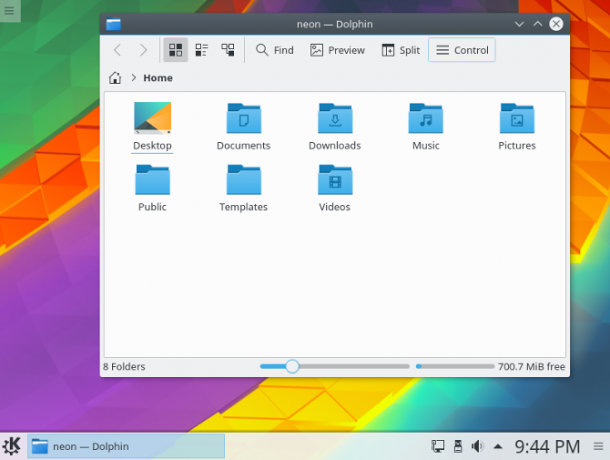
Namizje KDE plazme je privzeto okolje v KDE Neon, Kubuntu in čakri. Prav tako je priljubljena izbira med uporabniki openSUSE.
KDE Plasma je morda najbolj nastavljiv vmesnik, ki ga lahko zaženete na namiznem računalniku. Zaradi tega je odlična izbira za uporabnike energije in kosilnice. KDE lahko naredite tako, da je podoben večini drugih namiznih vmesnikov, ne da bi vam bilo treba urejati prikrite datoteke ali spreminjati poljubne vrstice.
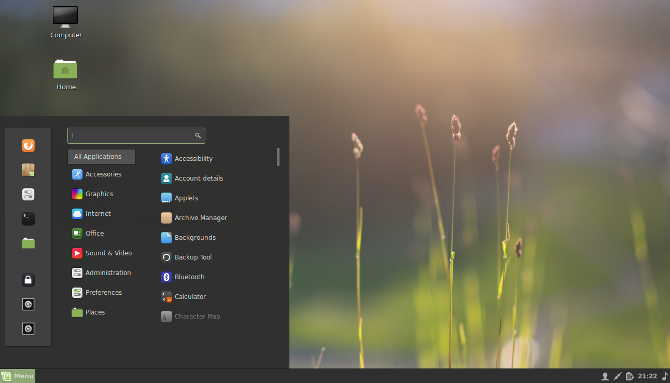
Cimet nudi preprosto izkušnjo, ki se mnogim uporabnikom sistema Windows zdi, da so prešli na Linux. Meni spodaj je levo spodaj, sistemski kazalci so v spodnjem desnem kotu, med njimi pa se prikažejo odprta okna.
Če se ne želite naučiti uporabe računalnika, vam lahko s Cinnamonom prihranite glavobol. To je privzeto namizje v Linuxu Mint.
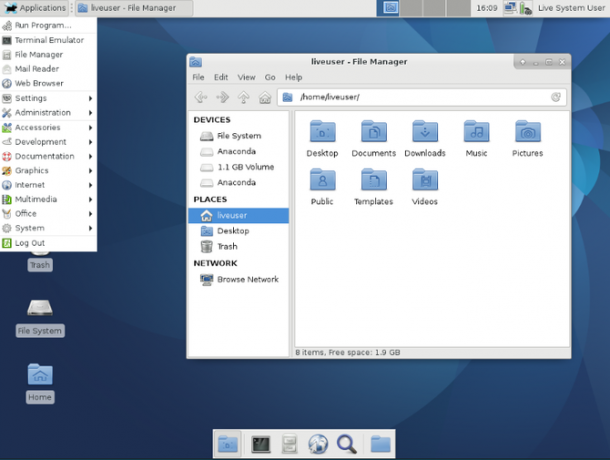
Čeprav je Linux odličen način za oživitev starega računalnika, ne bo vsako namizje prišlo do staranja strojne opreme. Morda boste morda morali uporabiti enega posebej zasnovanega za uporabo manj sistemskih virov.
Xfce je ena izmed bolj priljubljenih možnosti, ki je primerna za to nalogo. To je privzeto namizno okolje v Xubuntu.
Varnostno kopiranje podatkov
Preden pridemo do dobrih stvari, smo opraviti nekaj pripravljalnega dela Ultimate Vodnik za varnostno kopiranje podatkov Windows 10Povzeli smo vse možnosti za varnostno kopiranje, obnovitev, obnovitev in popravilo, ki jih lahko najdemo v sistemu Windows 10. Uporabite naše preproste nasvete in nikoli več ne obupajte nad izgubljenimi podatki! Preberi več . Čeprav svojega starega računalnika verjetno ne uporabljate več, ga morate odpreti in iskati dokumente, videoposnetke, fotografije, glasbo, ki jih še niste ustvarili varnostno kopijo. Bodite previdni in dvakrat preverite, ker boste pozneje lahko izbrisali vse s trdega diska.
Varnostno kopiranje ni težko, vendar je lahko dolgočasno, če imate naokoli veliko podatkov. Najlažje shranite datoteke: zunanji trdi disk priključite na vrata USB.
Za uporabnike sistema Windows:
- Če dvokliknete ikono My Computer na namizju ali v meniju Start, se bo odprlo okno, ki vsebuje drevo datotek zunanjega trdega diska.
- Poiščite in kopirajte potrebne datoteke tako, da jih izberete in tapnete Ctrl + C, aktiviranje drevesa datotek zunanjega trdega diska s klikom v okno, ki smo ga odprli prej, in tapkanje Ctrl + V. Lahko pa izberete datoteke in jih povlečete v okno zunanjega trdega diska.
Lahko tudi varnostno kopirajte vse svoje podatke v storitev za shranjevanje v oblaku Kako narediti varnostno kopijo računalnika z Windows v oblakShranjevanje v oblaku je priročno za varnostno kopiranje podatkov. Ali bi morali uporabiti Dropbox, Google Drive, OneDrive ali Crash načrt? Pomagali vam bomo pri odločitvi. Preberi več . Ta metoda omogoča dostop do vaših podatkov v drugih napravah z dostopom do interneta, vendar bo sčasoma verjetno stala več. Poleg tega ima veliko varnostnih in zasebnih tveganj. Svoje podatke na koncu daste nekomu drugemu in jim zaupate, da bodo naredili pravilno.
Preverjanje specifikacij strojne opreme
Če imate težave z združljivostjo, je pozneje pomembno vedeti o strojni opremi v vašem računalniku. Pomembno je, da jih zapišete zdaj, ker če se med namestitvijo ali ob prvem zagonu kaj zlomi, boste morali po spletu poiskati gonilnik, jedrni popravek ali paket.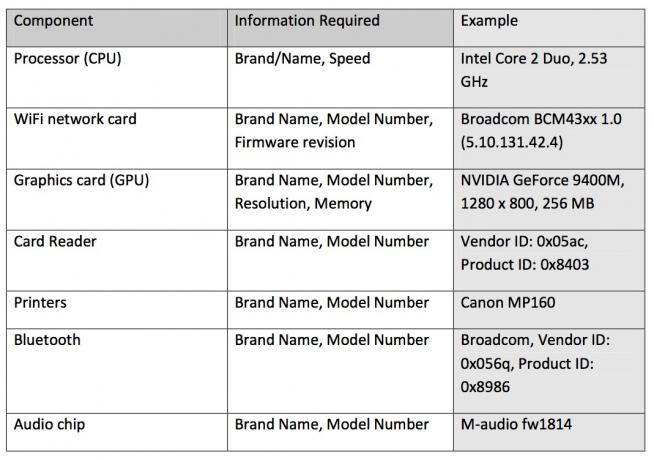
Ni nam treba zapisovati vseh specifikacij strojne opreme, ker so gonilniki za stvari, kot so Ethernet kartice, večino časa združljivi. Čipi Bluetooth, čitalci kartic in tiskalniki so zapletenejši, vendar je večina njih privzeto podprta.
Recimo ti stori imajo zelo redko Ethernet kartico. Z orodjem System Profiler lahko odkrijete specifikacije, ko končamo z namestitvijo operacijskega sistema.
Če imate sistem Windows, msinfo32 je majhen program, ki je vključen v sistemih Windows 2000, Me, XP in novejših različicah. Ta program vam nudi celovit pregled vse strojne opreme v vašem sistemu. Najdete ga tako, da odprete meni Start in vnesete msinfo32 v iskalno polje. V starejših različicah sistema Windows boste morda morali klikniti Teči možnost v meniju Start in vnesite msinfo32 tam.
Namestitev Linuxa
Ok, izbrali ste Linux distro, naredili varnostno kopijo datotek in veste, s katero strojno opremo je računalnik. Čas je, da si umažete roke.
Obstajajo trije glavni načini za namestitev večine distribucijskih sistemov Linux v računalnik:
- Zamenjajte obstoječi OS z Linuxom
- Namestite Linux skupaj z obstoječim operacijskim sistemom
- Zaženite Linux s ključka USB
Tu so podrobna navodila na kako namestiti Ubuntu na vaš obstoječi sistem Windows ali macOS Namestite Ubuntu na računalnik s pogonom USB FlashŽelite namestiti Ubuntu, vendar nimate praznega praznega DVD-ja? Brez skrbi! Po prenosu datoteke ISO lahko z uporabo bliskovnega pogona USB, ki ga je mogoče večkrat uporabiti, opravite delo. Preberi več . Od zgornjih treh možnosti bo zamenjava vašega obstoječega operacijskega sistema najhitreje in najtežje potekala v vašem računalniku.
Namestitev Linuxa, ne da bi se znebili obstoječega operacijskega sistema, je znana kot dvojno zagonsko delovanje. Kadar koli zaženete računalnik, boste imeli možnost izbire z operacijskim sistemom, ki ga uporabljate. To vam preprečuje, da bi morali zapustiti svoj stari OS za sabo, vendar je treba upoštevati tveganja 7 tveganja dvojnega zagona operacijskih sistemov Windows in LinuxDvojno zagon sistema Windows in Linux je povečanje produktivnosti, vendar ni vedno navadno jadranje. Tu je sedem nevarnosti dvojnega zagona, ki se jih morate zavedati pred namestitvijo drugega operacijskega sistema. Preberi več .
Vodenje a kopija Linuxa na USB ključu 5 najboljših Linux distrosov za namestitev na ključ USBUSB so odlični za izvajanje prenosnih različic Linuxa. Tu je najbolj uporabnih distribucij Linuxa, ki jih lahko poganjate s pogona USB. Preberi več omogoča zagon kopije Linuxa v prijateljevem računalniku, laboratoriju ali knjižnici. Ta metoda zahteva najmanj zaveze s strani vas in računalnika, saj se ne dotaknete kopije sistema Windows ali macOS.
Uporaba namizja Linux
Kot že veste, ni nobenega določenega namizja Linuxa. Če pa ste kot mnogi, če ne večina novih uporabnikov Linuxa, verjetno začnete z Ubuntu. V tem primeru, ko se prvič prijavite v svoj novi operacijski sistem, boste videli zaslon, ki je videti tako.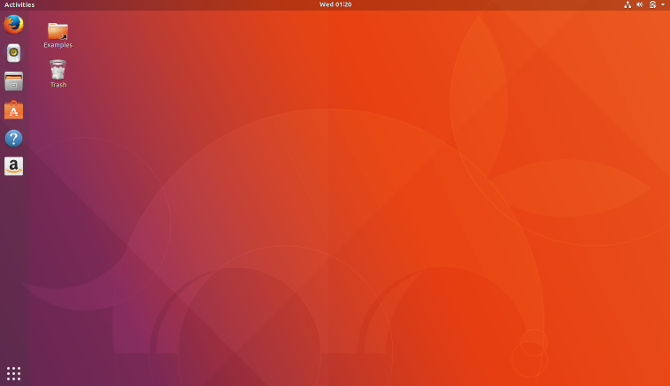
To je namizje Ubuntu. Čeprav je Canonical dodal nekaj svojih elementov šarma, vmesnik, ki ga vidite, ni izključno Ubuntu. GNOME je
Za popoln pregled, kako krmariti po tem vmesniku in drugi programski opremi, preglejte vodnik za Ubuntu za začetnike Ubuntu: Vodnik za začetnikeRadovedni o Ubuntuju, a niste prepričani, kje začeti? Tukaj je vse, kar bi morda potrebovali, da začnete z najnovejšo različico Ubuntuja, napisano v preprosto razumljivi, navadni angleščini. Preberi več .
Iskanje dodatne programske opreme
Prihaja čas, ko potrebujete več aplikacij. Kje jih dobite? Morda ste navajeni, da se odpravite v trgovino z velikimi škatlami in kupite program, ki ga namestite z diskom ali prenesete s spleta. Morda dobite vse svoje aplikacije, tako da obiščete posamezna spletna mesta in prenesete namestitvene programe. Lahko celo dobite vso programsko opremo v trgovinah z aplikacijami, ki vam prodajajo vsebino, tako kot v telefonu ali tabličnem računalniku.
Programi, narejeni za sistem Windows, se izvajajo samo v sistemu Windows. Enako velja za programsko opremo, narejeno za macOS. Poiskati boste morali aplikacije, namenjene Linuxu.
Večina programske opreme za Linux je zdaj na voljo prek trgovina z aplikacijami, napolnjena z brezplačnimi programi Primerjane trgovine z aplikacijami Linux: katera je prava za vas?Uporabniki sistema Windows se usmerjajo v trgovino z aplikacijami. macOS je imel že nekaj časa. Medtem je Linux že leta doživel izkušnje v trgovini. Toda kateri je pravi za vas? Preberi več . Njihova uporaba je podobna uporabi trgovine z aplikacijami na kateri koli drugi platformi. Preprosto poiščite želeno aplikacijo in pritisnite gumb za namestitev.
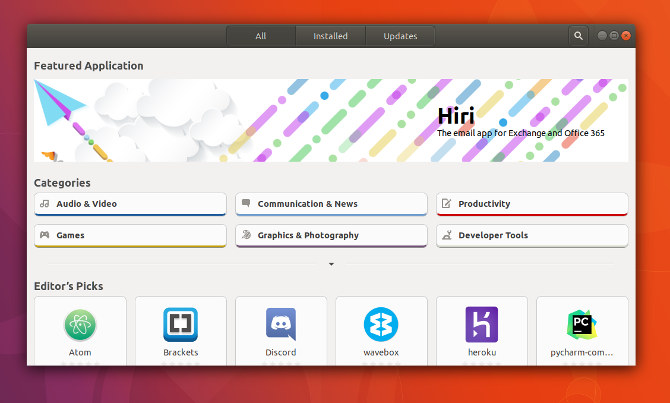
Te prodajalne aplikacij so alternativa upravljavcem paketov, tradicionalni in bolj zapleten način pridobivanja programske opreme v Linuxu. Dandanes vam morda ne bo treba uporabljati naprednejšega orodja, kot je Synaptic ali Apper, vendar vam omogočajo večji nadzor nad tem, kar namestite.
Medtem ko nalaganje namestitvenih programov neposredno s spletnih mest ni najboljši način za pridobivanje programske opreme Linux, so v nekaterih primerih to edine možnosti. Tako dobite na primer Google Chrome. Prav tako je pogost način nameščanja komercialnih iger iz spletnih trgovin, kot sta Humble Bundle in GOG. Samo vedite, da ne boste iskali EXE-ja. Namesto tega je večja verjetnost, da boste našli datoteke, pakirane v obliki DEB, RPM, SH ali eden od številnih drugih formatov za Linux Kako namestiti programsko opremo v Linux: Pojasnjeni formati paketovPrešli ste na Linux in želite namestiti nekaj programske opreme. Toda upravljavci paketov se razlikujejo glede na vašo distro. Torej katere aplikacije lahko prenesete in namestite? Vse je v akronimih. Preberi več .
Zdaj, ko veste, kako namestiti aplikacije, ki bi jih morali zgrabiti? Za idejo oz. si oglejte naš seznam najboljših programov za Linux Najboljša programska oprema in aplikacije za LinuxNe glede na to, ali ste novi v Linuxu ali ste začaran uporabnik, tukaj je najboljša Linux programska oprema in aplikacije, ki bi jih morali uporabljati danes. Preberi več .
Namestitev posodobitev
Posodobitve so brezplačen del izkušnje z Linuxom. V vašem sistemu hranijo najnovejšo različico programske opreme. Morda boste prejeli tudi izboljšave uporabniškega vmesnika in popravke komponent, ki se izvajajo v ozadju.
Ponavadi lahko namestite posodobitve prek prodajalne aplikacij vašega distributerja, na istem mestu, kjer želite prenesti novo programsko opremo. Pogosto bo imel svoj razdelek, kot je to primer v Ubuntuju.

V Linuxu ne prejemate samo brezplačnih posodobitev svojih aplikacij, temveč lahko nadgradite iz ene različice daljinskega upravljalnika v naslednjo, ne da bi plačali niti denarja. To ni omejena ponudba ali posel, za katerega veljajo posebni pogoji. Nadgradnje, kot posodobitve, so vedno brezplačne.
Prenos večpredstavnostnih kodekov
Morda vam prej ni bilo treba razmišljati o kodekih. V računalniku omogočajo predvajanje različnih večpredstavnostnih datotek, kot sta glasba in video. Ko kupite osebni računalnik z Windows ali macOS, so kodeki sestavni del namizja. Tole običajno ni tako, kadar sami namestite Linux Zakaj se vaše glasbene in video datoteke ne igrajo v Linuxu in kako to popravitiPrešli ste na Linux, vendar se datoteka z video ali zvočnimi datotekami ne bo predvajala! Preprosto, vaša različica Linuxa ni prišla s potrebnimi kodeki, zato ugotovimo, kako jih namestiti. Preberi več .
To ni napaka ali napaka na namizju Linuxa. Namesto tega gre za pravno zadevo. Številni kodeki ostajajo pod avtorskimi pravicami in izdelovalci namizja morajo plačati licenčne pristojbine, da jih lahko zakonito distribuirajo.
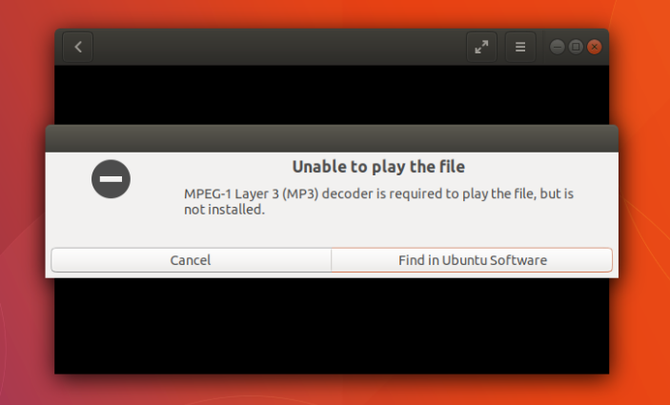
Zakoni se spreminjajo iz države v državo. To je del razloga, zakaj so kodeki na voljo kot brezplačen prenos v številnih distribucijskih sistemih Linux, kot sta Ubuntu in Linux Mint. Toda obstajajo tudi plačljivo različico, ki jo lahko prenesete če želite jasno licenco za predvajanje teh datotek.
Iskanje dodatnih gonilnikov
Ko zamenjate operacijski sistem, s katerim je računalnik, stvari ne gredo vedno brez težav. Za dokončanje izkušenj boste včasih morali namestiti dodatne gonilnike ali kodeke.
Če imate grafične napake ali si ne morete ogledati omrežij Wi-Fi, boste morda morali namestiti lastniški gonilnik. To je programska oprema, za katero distribucij Linuxa ni dovoljena prednamestitev, zato morate to storiti sami. Način delovanja se lahko razlikuje glede na to, kateri distro uporabljate. Če ste šli z Ubuntu, lahko najdete razdelek za namestitev gonilnikov znotraj aplikacije Software & Updates.
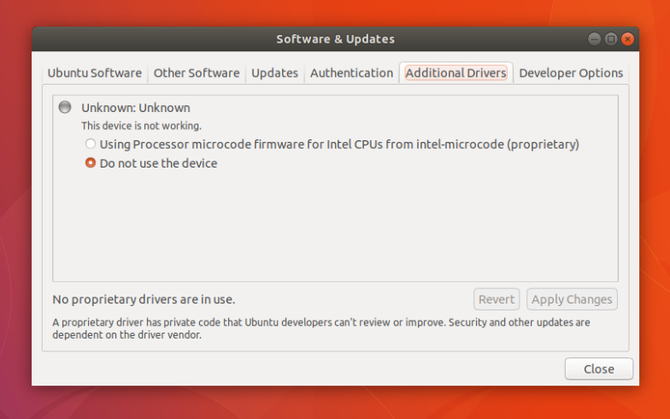
Kaj storiti, ko potrebujete določeno programsko opremo?
Eno prvih vprašanj, ki si jih ljudje zastavijo ob prehodu na Linux, je, ali lahko zaženejo določen program. Ko smo že kdaj uporabljali samo en operacijski sistem, smo ponavadi na aplikacije kot komponente, ki bi jih lahko uporabljal vsak računalnik. Toda v večini primerov je aplikacija dejansko zasnovana za delovanje v samo enem operacijskem sistemu. Da bi lahko izvajali drugo različico, morajo razvijalci sestaviti ločeno različico. Različica Windows Steam ne deluje na macOS-u in obratno. Tudi Linux potrebuje svojo različico.
Ker na svojih namiznih računalnikih ne deluje toliko ljudi kot Windows ali macOS, se razvijalci pogosto odločijo, da ne bodo naredili različice programske opreme za Linux. Dovolj pogosto obstaja brezplačna in odprtokodna alternativa, ki naredi isto delo. Vendar obstajajo primeri, ko ljudje želijo uporabljati program, ki ne deluje v Linuxu in za katerega ne obstaja alternativa. Čeprav je to lahko razlog, da ne preklopite na Linux, tega ni nujno. Še vedno obstajajo načini, kako narediti program.
Emulacija
Morda ste že slišali za emulatorje, ki jih uporabniki programske opreme uporabljajo za igranje konzolnih video iger na osebnih računalnikih. Ti delajo teče kodo, ki je dovolj podobna, da posnema (ali posnema) originalne stroje, ki so jih igre zasnovale za. Enako lahko storite s programi, namenjenimi osebnim računalnikom.
Najbolj znan način posnemanja programske opreme Windows v Linuxu uporablja vino Kako zagnati aplikacije in igre Windows z vinom LinuxAli obstaja kakšen način, da programska oprema Windows deluje na Linuxu? Eden od odgovorov je uporaba Wine-a, toda čeprav je lahko zelo koristna, bi morala biti to le vaša zadnja možnost. Evo zakaj. Preberi več . Čeprav to ne deluje vedno, bo v najboljšem primeru aplikacija Windows zagnala poleg običajne programske opreme Linux brez dodatnih težav.
Ker je konfiguriranje Wina lahko zapleteno, obstajajo programi, ki poskušajo narediti težko delo za vas. Dva priljubljena primera sta PlayOnLinux in Crossover Linux. Slednja je plačljiva aplikacija, ki obstaja tudi za Windows in macOS.
Navidezni stroji
Emulacija vam omogoča zagon aplikacije v operacijskem sistemu, ki ni bil namenjen. Z navideznimi stroji lahko zaženete celoten operacijski sistem znotraj vašega trenutnega. Ko morate zagnati določen program Windows, lahko zaženite svojo virtualno kopijo sistema Windows in tam odprite program Kako nastaviti sistem Windows Virtual Machine v LinuxuMnogi domači uporabniki raje izvajajo namestitev z dvojnim zagonom, ko sta potrebna tako Windows kot Linux, če pa bi raje zagnali Windows znotraj Linuxa, je tukaj, kako to nastaviti. Preberi več .
Za razliko od emulacije virtualni stroji zagotovo delujejo. Slaba stran je, da morate zagnati ločen operacijski sistem v svojem oknu, kar je lahko dolgotrajno in nerodno. Za zagon morate imeti tudi kopijo sistema Windows ali macOS. Pridobivanje je lahko težko ali drago, odvisno od okoliščin.
Vsi ste pripravljeni!
Na tej točki ste namestili Linux, se naučili novega vmesnika in namestili programsko opremo, ki jo potrebujete za tek. Toda vaše potovanje se šele začne. V svetu brezplačne in odprtokodne programske opreme je toliko videti in narediti.
Ker je vse brezplačno, lahko kadarkoli spremenite distro ali zamenjate svoj trenutni vmesnik za drugega. In čeprav vam ni treba odpreti ukazne vrstice, če želite uporabljati Linux, lahko storite toliko več če ste dovolj radovedni, da poskusite Kratek vodnik za začetek z ukazno vrstico LinuxZ ukazi v Linuxu lahko naredite veliko neverjetnih stvari in tega se res ni težko naučiti. Preberi več .
Morda nimate vse programske opreme, ki jo poznate, vendar je še vedno veliko aplikacije za upravljanje fotografij 8 Picasa alternativ, narejenih za LinuxMorda ste že slišali, da Google zapira Picaso, seveda pa je Google pred leti prenehal podpirati Linuxovo pristanišče Picasa, zato imamo že na voljo veliko odličnih alternativ! Preberi več , slediti svojim financam 3 načine za upravljanje financ z LinuxomQuicken ne bo deloval v Linuxu, vendar imate na voljo več možnosti za preglednice in alternative računovodskih aplikacij. Tukaj je opisano, kako lahko z Linuxom ostanete na vrhu svojih financ. Preberi več , in delo v službi 10 produktivnih aplikacij GNOME Office, ki jih potrebujete v domači pisarniGNOME Office ne obstaja... ali pač? Teh deset aplikacij ne tvori kohezivne pisarniške zbirke, vendar se približajo in bodo verjetno pripomogle k produktivnosti na namizju Linuxa. Preberi več . Te dni lahko celo Nakupite veliko knjižnico iger. Top 10 brezplačnih iger na paru, ki jih lahko igrate v LinuxuIščete poceni igre, ki so združljive z Linuxom? Imate srečo! Tu so najboljši Steam naslovi, pripravljeni za Linux, ki so na voljo za brezplačen prenos na vaš računalnik. Preberi več
Ali razmišljate o prehodu na Linux? Je to nekaj, kar si delal pred leti? Kakšen nasvet bi ponudili drugim, ki razmišljajo o tem? V spodnjih komentarjih delite svoje besede spodbude in stvari, na katere morate biti pozorni!
Bertel je digitalni minimalist, ki piše s prenosnika s fizičnimi stikali za zasebnost in OS, ki ga je podprla Fundacija za prosto programsko opremo. Cenje etiko zaradi lastnosti in pomaga drugim, da prevzamejo nadzor nad svojim digitalnim življenjem.